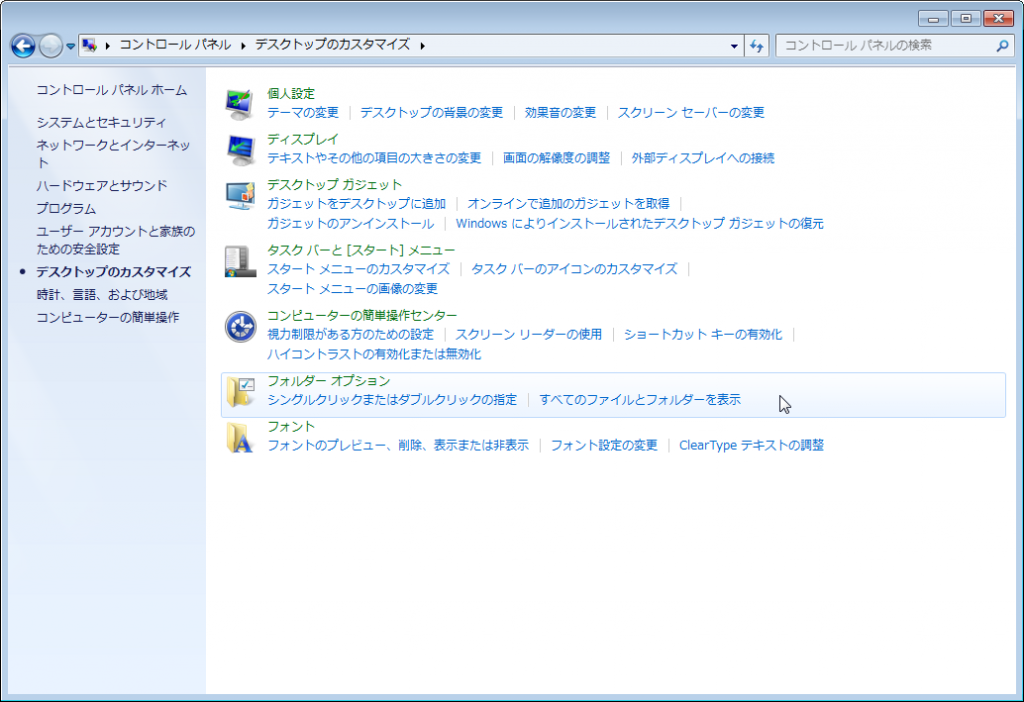[ Draftsight ] Windows7へインストールするときに「指定されたパスは長すぎます、、、」というエラーの対処法
公開日:
:
DraftSight, エラー 対処法
いよいよ4月でWindowsXPのサポートが終了。我が社でもいい加減Windows7 Pro 64bit機を導入。
あらかたのデータの引っ越しが完了して、さてDraftsight 64bitをインストールしようとすると「指定されたパスは長すぎます、、、」とエラーが出てインストールが出来なかった。Draftsightは優れたCADだと思っているので、これには驚いたが検索してみると近い事例があったので試してみた。結論からいうとインストールが完了。ちゃんと動いています。
以下 DraftsightをWindows7へインストールするときに「指定されたパスは長すぎます、、、」というエラーの対処法です。
参照website
『Statisticsのインストール中に「指定されたパスは長すぎます」が表示されインストールできません』
このエラーは C:\ProgramData 内にショートカット [Application Data] が存在している場合に表示されます。そのため、C:\ProgramData 内からショートカット [Application Data] をデスクトップへ移動し、C:\ProgramData 内にショートカット [Application Data] が存在しない状態でStatisticsをインストールしてください。
と、あったので同じくProgramDate内の『Application Data』というショートカットを消去した。
厄介なのはこの『Application Data』というショートカットはデフォルトで非表示になってること。まずはフォルダオプションの設定を変更して『Application Data』というショートカットを表示させます。
『コントロールパネル』から『デスクトップのカスタマイズ』に入ります。
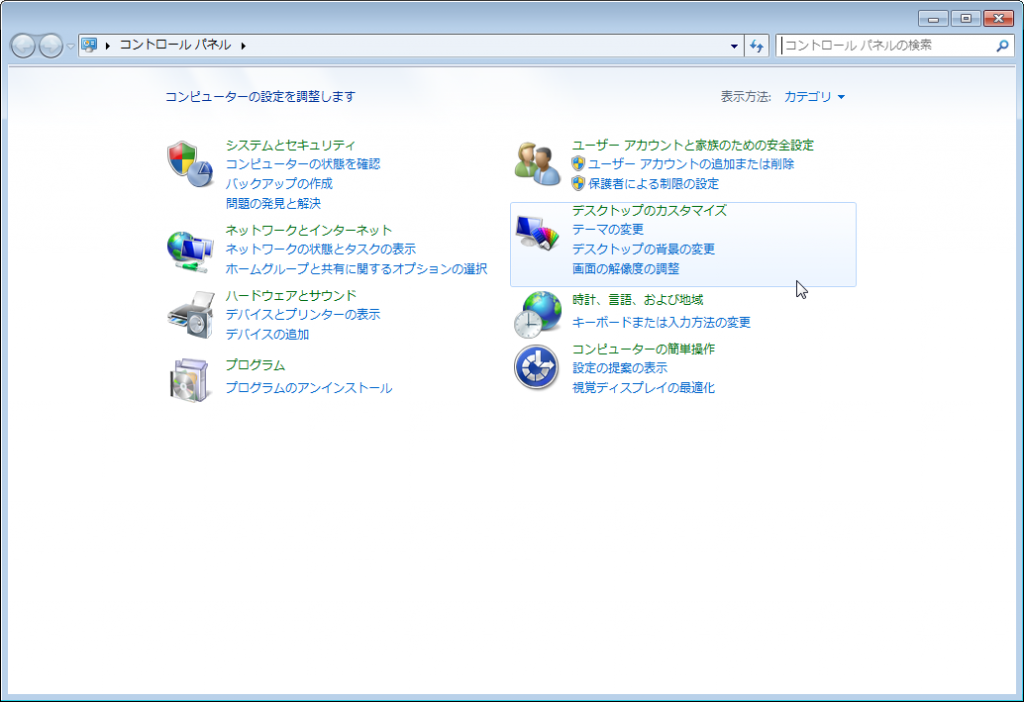
変更箇所は2カ所
『隠しファイル、隠しフォルダー、および隠しドライブを表示する』にチェック。
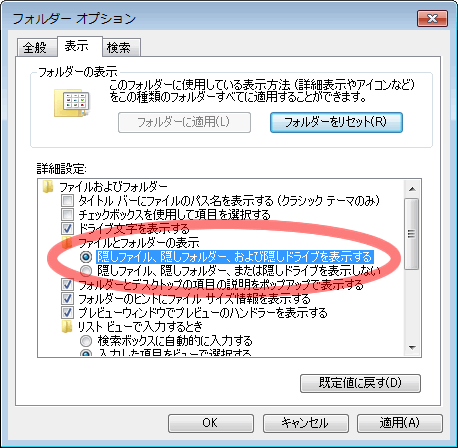
一番下の『保護されたオペレーション システム ファイルを表示しない(推奨)』のチェックを外す。
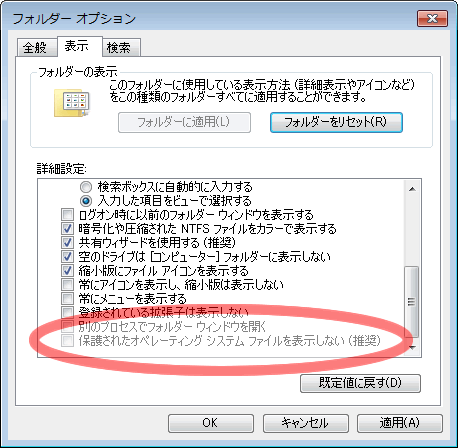
『OK』ボタンで確定。
これでc:\ProgramData フォルダに『ApplicationData』のショートカットが表示されていると思います。これを消去。
改めてDraftsightをインストール。無事にDraftsightインストールが完了しました。
インストールが終わったらフォルダオプションの設定を元に戻しておきましょう。戻してないと何やら訳の分からないフォルダやらファイルが沢山表示されてしまいます。
関連記事
-

-
[DraftSight] 線分や円弧を等分割する<MARKDIVISIONS>
線分や円弧を等分割する時は「MARKDIVISIONS」コマンドを使用します。 ※Autocadで
-

-
[ AutoCAD ] コピーや基点を指定してコピーが出来ない場合 そんな時にもDraftSight
相手に新しいバージョンのデータをダウングレードしてもらって、古いバージョンのAutoCADで作業
-

-
オリジナルのコマンドを追加する(エイリアスの設定)
『線』を引く場合、 ①作成→線(L) ②ツールバーで『線分』 ③直接コマンドラインに『line』また
-

-
文字スタイルの設定(文字幅の係数を変更する)
デフォルトの文字スタイルはチョット幅が広い気がするなら文字の幅の係数を変更する。 「形式」
-
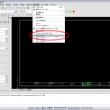
-
[AutoCAD・DraftSight] デフォルト保存形式のバージョンを落とす方法
常に新しいAutoCADを使っている場合は問題がないが、相手先がAutoCAD 2005バージョンを
-

-
[DraftSight] 練習
1から細かく説明するより具体的に描いた方が分かるんじゃないかと考えてDraftSightの練習でサン
-

-
[ DraftSight ] オリジナルツール 『選択レイヤ以外のoff・on』
AC(autocad)ではオリジナルのツールを使っている。 『現在の画層以外を非表示にする』と
-

-
Autocadと互換性の高いフリーウェア『DraftSight』
DraftSightとはDWGファイル対応プロ仕様のフリーCADソフトウエア URL:http:/
-

-
オリジナルのコマンド公開
個人的に設定しているコマンドを公開しておく。 ※コマンドの追加方法は『オリジナルのコマンドを追加す